黑鯊U盤重裝win7系統圖文步驟
 2019/04/26
2019/04/26
 2473
2473
雖然目前win10系統已經推出很長一段時間,且熱度與裝機量已經不亞于win7,不過win7系統在絕大多數電腦用戶心目中的地位依然無法撼動。很多用戶還是愿意使用win7系統,在于其良好的兼容性與比較友好、簡潔的系統界面。很多用戶想要重裝win7系統,但是礙于不知如何動手而苦惱,那么今天小編就為大家分享使用黑鯊進行U盤重裝win7系統的圖文步驟,相信看完之后你就能輕松掌握啦!
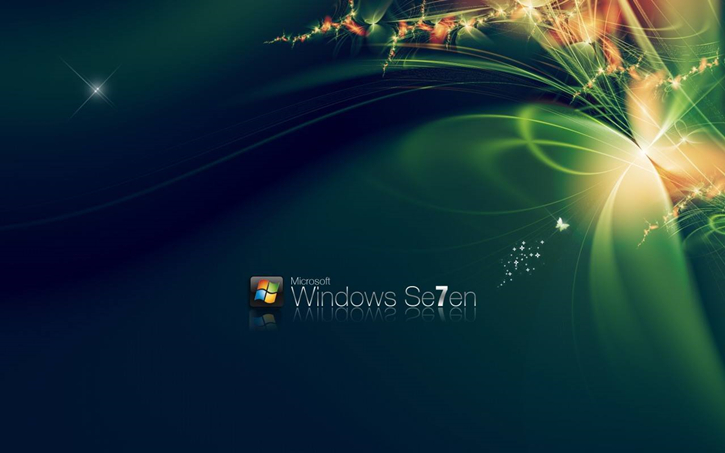
U盤重裝前的準備:
1、黑鯊裝機大師軟件;
2、準備一個8G左右U盤,通過黑鯊裝機大師制作U盤啟動盤;
3、下載win7系統鏡像文件,置入制作好的U盤啟動盤中。
重裝教程:
1.將制作好的黑鯊U盤啟動盤插入電腦USB,重啟按啟動快捷鍵(可在黑鯊內查詢),選擇U盤啟動項后,按回車鍵。
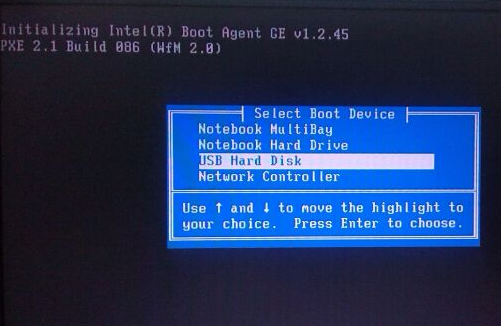
2.進入黑鯊PE啟動主菜單,通過上下方向鍵選擇【02】WindowsPE/RamOS(新機型),回車進入黑鯊PE系統。

3.進入pe系統后會自行彈出黑鯊pe裝機工具,默認會加載win7系統鏡像,然后選擇好系統安裝的位置,點擊安裝系統即可。
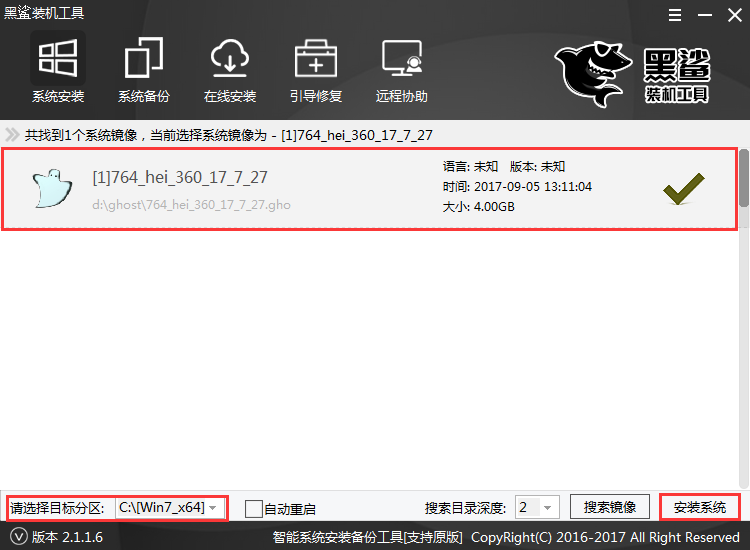
4.進入系統安裝界面,執行系統安裝操作,此過程中切勿關機,以免重裝失敗。
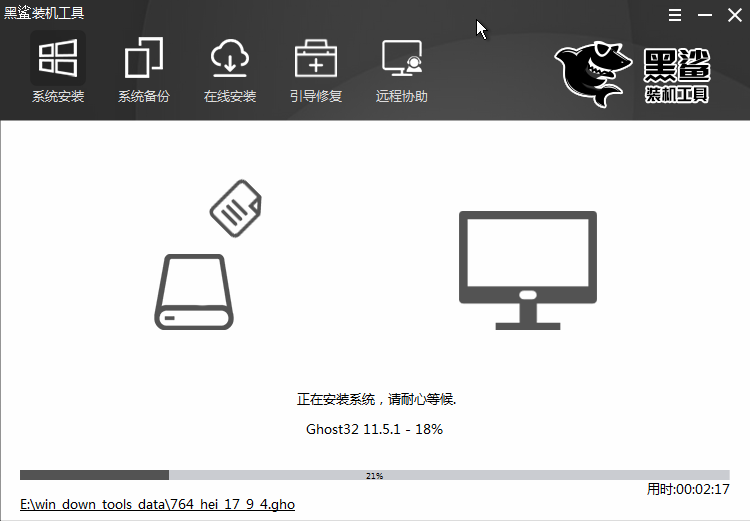
5.安裝執行完畢后電腦將自動重啟,拔掉U盤,進入系統部署,待完成后即可使用全新的win7系統。

好了,關于黑鯊U盤重裝win7系統的圖文步驟,到這里已經為大家介紹完畢了。相信看完之后,你們也都能輕松地為自己的電腦完成系統重裝啦!
